- Część 1: Przenieś listę odtwarzania z iPhone'a do iTunes za pomocą kabla USB ręcznie
- Część 2: Przenieś listę odtwarzania z iPhone'a do iTunes za pomocą FoneTrans na iOS
- Część 3: Przenieś listę odtwarzania z iPhone'a do iTunes za pośrednictwem biblioteki synchronizacji
- Część 4: Często zadawane pytania dotyczące przesyłania listy odtwarzania z iPhone'a do iTunes
Przenoszenie list odtwarzania z iPhone'a do iTunes: 3 najlepsze sprawdzone techniki
 Dodane przez Somei Liam / 23 lutego 2022 16:00
Dodane przez Somei Liam / 23 lutego 2022 16:00Słuchanie muzyki jest częścią codziennego życia ludzi z różnych powodów. Mamy nawet playlistę dla naszych ulubionych piosenek. A jednym ze znanych odtwarzaczy multimedialnych, które służą jako biblioteka, w której również odtwarzamy naszą muzykę, jest iTunes firmy Apple. Jeśli jednak przypadkowo usunąłeś już swoją listę odtwarzania z iTunes, nadal masz ją na swoim iPhonie. Czy możesz skopiować lub przenieść listę odtwarzania do iTunes? Zdecydowanie tak. Teraz nie musisz się panikować ani martwić, ponieważ tutaj pokażemy Ci, jak przenieść listę odtwarzania z iPhone'a do iTunes.
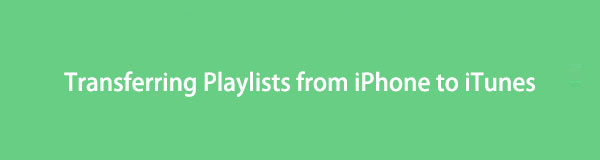
Dzięki FoneTrans na iOS będziesz mógł swobodnie przesyłać dane z iPhone'a na komputer. Możesz nie tylko przesyłać wiadomości tekstowe iPhone'a do komputera, ale także zdjęcia, filmy i kontakty można łatwo przenosić na komputer.
- Z łatwością przesyłaj zdjęcia, filmy, kontakty, WhatsApp i inne dane.
- Wyświetl podgląd danych przed przesłaniem.
- iPhone, iPad i iPod touch są dostępne.

Lista przewodników
- Część 1: Przenieś listę odtwarzania z iPhone'a do iTunes za pomocą kabla USB ręcznie
- Część 2: Przenieś listę odtwarzania z iPhone'a do iTunes za pomocą FoneTrans na iOS
- Część 3: Przenieś listę odtwarzania z iPhone'a do iTunes za pośrednictwem biblioteki synchronizacji
- Część 4: Często zadawane pytania dotyczące przesyłania listy odtwarzania z iPhone'a do iTunes
1. Przenieś listę odtwarzania z iPhone'a do iTunes za pomocą kabla USB ręcznie
Kabel USB jest obecnie jednym z najpopularniejszych, ale przydatnych złączy. Świetnym przykładem jest to, że łączy urządzenia peryferyjne z komputerami. Urządzenia mobilne, takie jak iPhone, znajdują się na liście urządzeń peryferyjnych. I tak za pomocą kabla USB możesz podłączyć iPhone'a do komputera i pomóc w przesyłaniu plików. Co ważniejsze, możesz teraz przenieść swoją listę odtwarzania z iPhone'a do iTunes. Wykonaj podane poniżej kroki.
Kroki, jak przenieść listę odtwarzania z iPhone'a do iTunes za pomocą kabla USB:
Krok 1Przede wszystkim uruchom aplikację iTunes, która jest zainstalowana na twoim komputerze. Następnie podłącz iPhone'a do komputera za pomocą kabla USB.
Krok 2Następnie w głównym interfejsie iTunes kliknij Urządzenie Apple Ikona. I wybierz listę odtwarzania, którą chcesz przenieść lub wyeksportować do iTunes.
Krok 3Następnie kliknij przycisk Plik na pasku menu, obok Biblioteki i wybierz Eksportuj playlistę... w menu rozwijanym. I zapisz to jako typ Plik XML, a następnie zapisz lub wyeksportuj go na swoim komputerze.
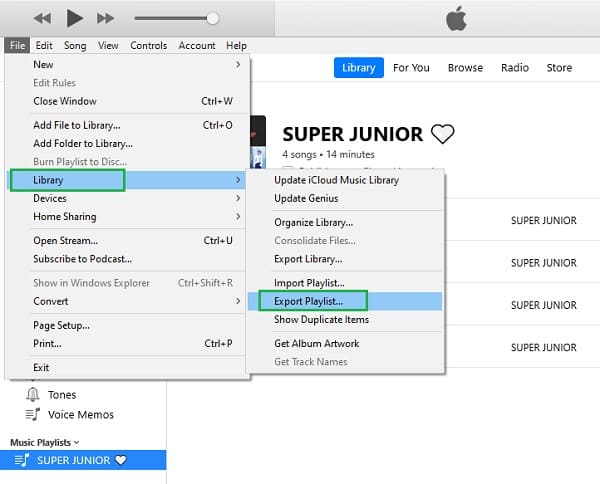
Krok 4Następnie wróć do głównego interfejsu, kliknij piosenki opcję w lewym okienku pod Biblioteką.
Krok 5Na koniec wybierz filet > Biblioteka > Importuj playlistę... i wybierz plik XML lub utworzony plik tekstowy. I to wszystko!
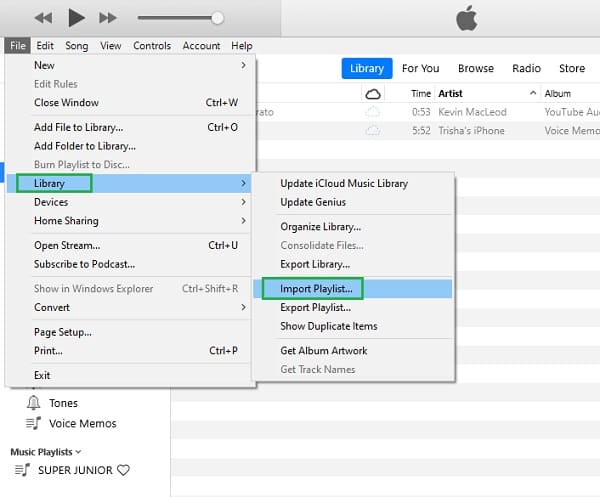
Teraz pomyślnie dodałeś listę odtwarzania z urządzenia iPhone do iTunes na komputerze, importując listy odtwarzania iPhone'a za pomocą kabla USB. Jednak zanim w końcu prześlesz swoją listę odtwarzania, możesz znaleźć wiele procesów do wykonania.
Jednak w dalszej części tego postu z przyjemnością przedstawiamy jedno z wysoce sugerowanych narzędzi do przenoszenia potrzeb.
2. Przenieś listę odtwarzania z iPhone'a do iTunes za pomocą FoneTrans na iOS
FoneTrans dla iOS jest idealnym partnerem dla Twoich potrzeb transferowych. Masz pełną swobodę przesyłania swoich danych i plików, takich jak wiadomości, zdjęcia, filmy i inne, z iPhone'a na komputer. Nie tylko to, możesz także przenosić rzeczy kupione w iTunes Store lub muzykę z Apple Music. Ale czy możesz także przenieść lub przenieść listę odtwarzania z iPhone'a do iTunes za pomocą tego programu? Oczywiście, że tak. Co więcej, możesz selektywnie przenosić pliki danych. Jeśli to Cię ekscytuje, sprawdź i wykonaj poniższe szczegółowe kroki.
Dzięki FoneTrans na iOS będziesz mógł swobodnie przesyłać dane z iPhone'a na komputer. Możesz nie tylko przesyłać wiadomości tekstowe iPhone'a do komputera, ale także zdjęcia, filmy i kontakty można łatwo przenosić na komputer.
- Z łatwością przesyłaj zdjęcia, filmy, kontakty, WhatsApp i inne dane.
- Wyświetl podgląd danych przed przesłaniem.
- iPhone, iPad i iPod touch są dostępne.
Kroki, jak przenieść listę odtwarzania z iPhone'a do iTunes za pomocą FoneTrans dla iOS:
Krok 1Na początek pobierz i zainstaluj FoneTrans na iOS na swoim komputerze. I uruchomi się natychmiast po procesie instalacji.

Krok 2W lewym okienku głównego interfejsu kliknij Muzyka opcja. Następnie w drugiej lewej kolumnie zobaczysz całą muzykę lub utwory na iPhonie oraz listy odtwarzania.
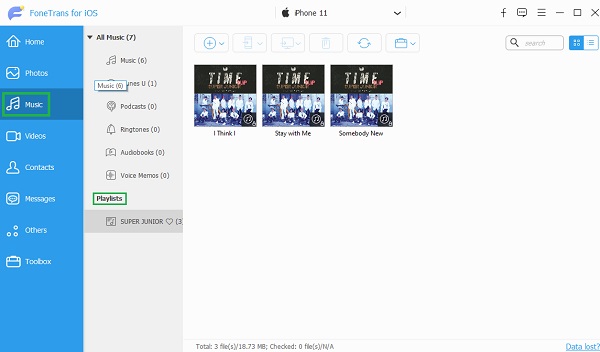
Krok 3Następnie kliknij listy odtwarzania, które chcesz przenieść do iTunes pod Listy
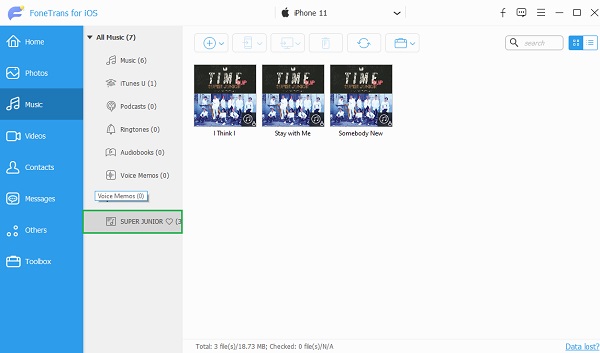
Krok 4Następnie kliknij prawym przyciskiem myszy wybraną listę odtwarzania. Z menu rozwijanego wybierz i kliknij Eksportuj do iTunes. Na koniec automatycznie rozpocznie proces eksportu.
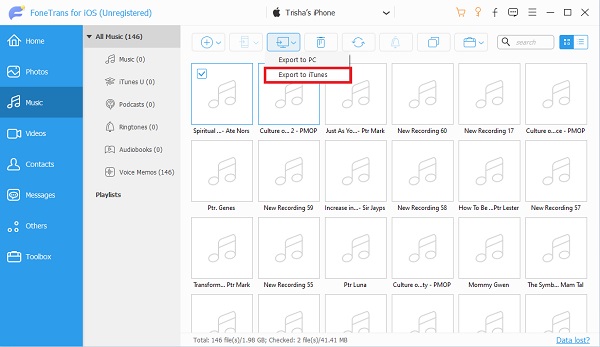
Otwierając folder, możesz zobaczyć i sprawdzić przesłaną listę odtwarzania. I spróbuj odtworzyć listę odtwarzania w aplikacji iTunes. W ten sposób możesz szybko eksportować listy odtwarzania z iPhone'a do iTunes, a nawet przesyłać muzykę z iTunes do iPhone'a za pomocą FoneTrans dla iOS. Jest to łatwe w użyciu i wszechstronne narzędzie, dzięki któremu Twoje obciążenie będzie lżejsze, a problem zniknie. Nie martw się. Nawet jeśli jesteś jeszcze początkującym, możesz skorzystać z tego narzędzia.
Dzięki FoneTrans na iOS będziesz mógł swobodnie przesyłać dane z iPhone'a na komputer. Możesz nie tylko przesyłać wiadomości tekstowe iPhone'a do komputera, ale także zdjęcia, filmy i kontakty można łatwo przenosić na komputer.
- Z łatwością przesyłaj zdjęcia, filmy, kontakty, WhatsApp i inne dane.
- Wyświetl podgląd danych przed przesłaniem.
- iPhone, iPad i iPod touch są dostępne.
3. Przenieś listę odtwarzania z iPhone'a do iTunes za pośrednictwem biblioteki synchronizacji
Innym sposobem przeniesienia listy odtwarzania z iPhone'a do iTunes jest włączenie Synchronizuj bibliotekę. Gdy Synchronizuj bibliotekę jest włączona, łatwiej będzie uzyskać do niej dostęp w aplikacji iTunes po podłączeniu urządzenia do komputera. Chociaż jest domyślnie włączony, możesz go ponownie włączyć w Ustawieniach po wyłączeniu. Możesz wykonać poniższe kroki.
Jak przenieść listę odtwarzania z iPhone'a do iTunes za pośrednictwem biblioteki synchronizacji:
Krok 1Najpierw przejdź do Ustawienia aplikacja na Twoim iPhonie.
Krok 2Następnie wyszukaj i przewiń w dół, aż zobaczysz Muzyka opcja. Następnie dotknij go.
Krok 3Następnie włącz Synchronizuj bibliotekę.
Krok 4Wreszcie zobaczysz Dodaj utwory z listy odtwarzania pod Biblioteka, włącz ją, aby zsynchronizować, w tym Twoje playlisty.
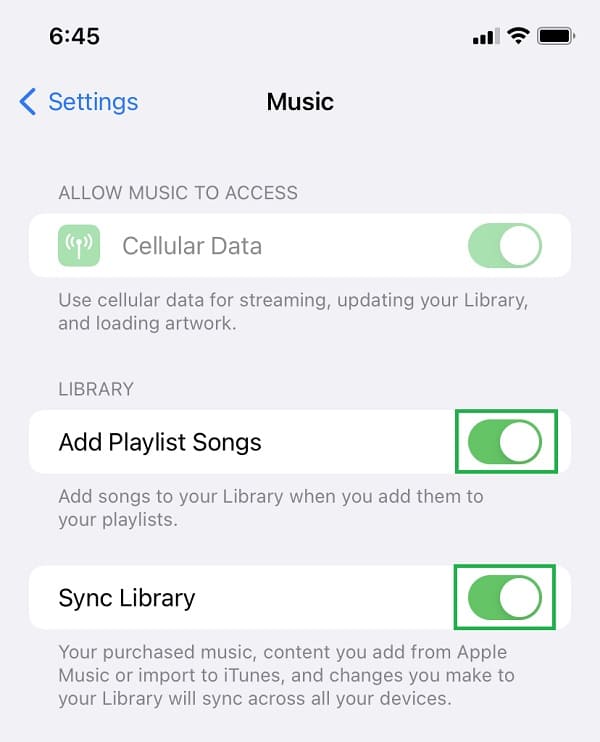
Teraz, jeśli podłączysz telefon do komputera i uruchomisz iTunes, lista odtwarzania zostanie automatycznie zsynchronizowana. Ale w przeciwieństwie do FoneTrans na iOS, nie możesz selektywnie przesyłać swojej listy odtwarzania, włączając Bibliotekę synchronizacji.
4. Często zadawane pytania dotyczące przesyłania listy odtwarzania z iPhone'a do iTunes
Dzięki FoneTrans na iOS będziesz mógł swobodnie przesyłać dane z iPhone'a na komputer. Możesz nie tylko przesyłać wiadomości tekstowe iPhone'a do komputera, ale także zdjęcia, filmy i kontakty można łatwo przenosić na komputer.
- Z łatwością przesyłaj zdjęcia, filmy, kontakty, WhatsApp i inne dane.
- Wyświetl podgląd danych przed przesłaniem.
- iPhone, iPad i iPod touch są dostępne.
1. Jak wyeksportować listę odtwarzania iTunes na USB?
Aby wyeksportować listę odtwarzania iTunes do USB, uruchom iTunes. Następnie wybierz listę odtwarzania, którą chcesz skopiować lub wyeksportować. Następnie kliknij prawym przyciskiem myszy i wybierz Kopiuj. Na koniec wklej go na dysku USB. I to wszystko!
2. Czy po przesłaniu listy odtwarzania z iPhone'a do iTunes zawarte są metadane?
Dobrą rzeczą jest to, że tak. W tych metadanych zobaczysz wykonawcę, nazwę albumu i gatunek, co jest przydatną informacją o utworze.
Podsumowując, nauczyłeś się przenosić listy odtwarzania z iPhone'a do iTunes. Jak widać, proces jest prosty, ale skuteczny i działa nawet w tym czasie. Ponadto można go również obsłużyć, nawet jeśli nie jesteś profesjonalistą. Mimo to gorąco polecamy FoneTrans dla iOS aby przesłać listę odtwarzania lub inne dane do iTunes lub komputera. Dzięki niemu możesz łatwo i szybko przesyłać, przenosić lub eksportować pliki na dowolnych typach danych, które chcesz przesłać. Rzeczywiście niezawodny program, którego kiedykolwiek użyjesz. Dlatego to od Ciebie zależy, jakiej metody użyjesz.
